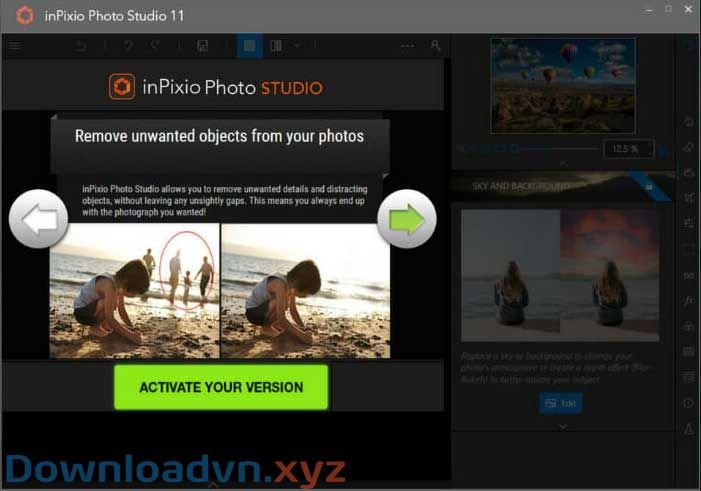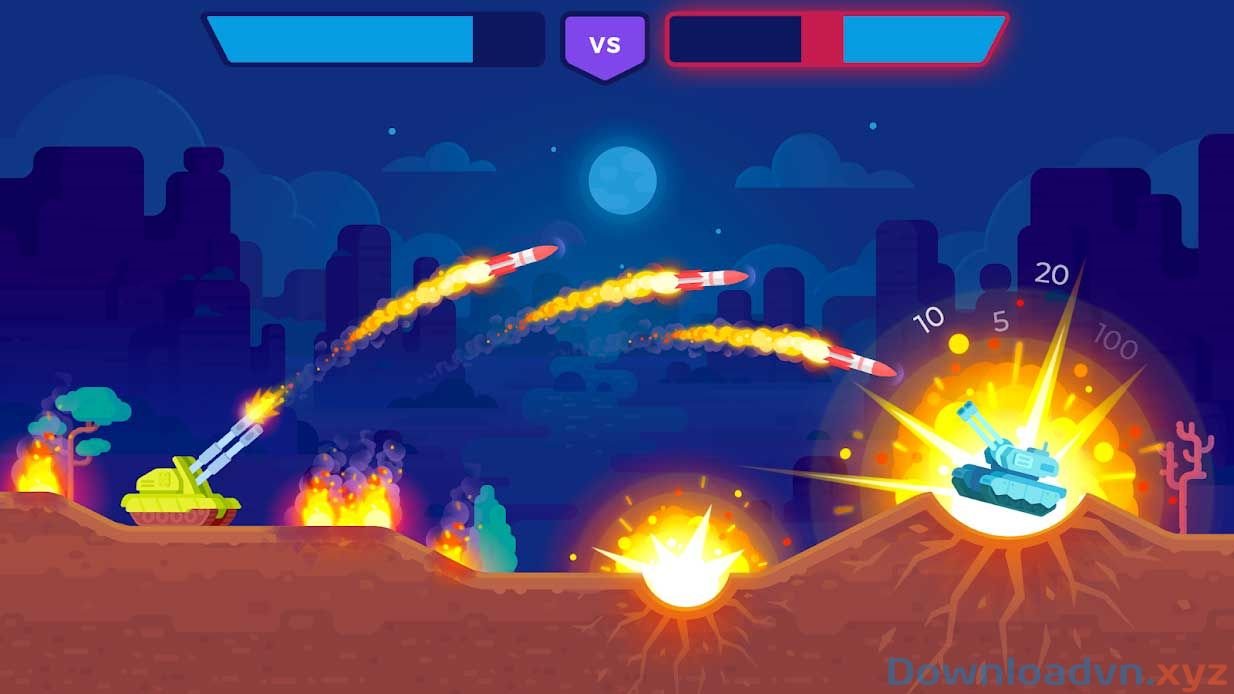Discord giúp bạn dễ dàng tổ chức họp ảo, livestream game, chia sẻ màn hình…. Tuy nhiên, thỉnh thoảng có thể bạn sẽ gặp phải lỗi micro trên Discord . Dưới này là cách khắc phục.

Cách sửa lỗi mic trên Discord
-
0 1
Khởi động lại thiết bị
Khi gặp phải các lỗi kỹ thuật trên phần mềm hoặc thiết bị, khởi động lại thiết bị luôn là giải pháp đầu tiên bạn nên thử. Hầu như lúc nào nó cũng khắc phục được vấn đề.
Sau khi khởi động lại, mọi thứ trình điều khiển phụ trợ và file registry được tạo mới, đồng thời, xóa sổ các file tạm ra đời ở lần chạy trước đó. Nếu khởi động lại hệ thống không khắc phục được lỗi micro trên Discord , mời bạn chuyển sang bước tiếp theo.
-
0 2
Kiểm tra micro
Nếu đang dùng micro bên ngoài, đảm bảo nó khỏi bị trục trặc. Hãy thử nó trong app hay thiết bị khác để định vị xem phần cứng có phải nguyên do gây nên sự cố.
Nếu mic hỏng, hãy đổi nó. Nếu không, hãy thử cách sửa lỗi micro trên Discord thứ ba.
-
0 3
Khởi động lại và thoát Discord
Thay vì đi sâu vào các biện pháp sửa lỗi Discord không nhận mic, bạn hãy thử thoát và khởi động lại ứng dụng này.
1. Ở góc trái phía dưới của màn hình, chạm User Settings .

Cài đặt người sử dụng Discord 2. Cuộn xuống dưới và chạm Log Out từ sidbar bên trái.

Thoát tài khoản Discord Thoát và đóng ứng dụng, sau đó đăng nhập lại nó lần nữa.
-
0 4
Reset lại cài đặt giọng nói hay âm thanh trên Discord
Discord hỗ trợ một tính năng tiện ích. Đó là cấp phép người dùng thiết lập lại cài đặt tiếng nói mặc định. Nó sẽ giúp bạn xử lý hầu hết vấn đề liên quan tới giọng nói trong Discord. Vì thế, hãy thử reset cài đặt giọng n ó để xem vấn đề có được khắc phục.
Chi tiết từng bước reset cài đặt giọng ni trên Discord:
- Click Settings trong Discord.
- Điều hướng tới cài đặt Voice and Video trong App Settings.
- Chạm Reset Voice Settings ở phía dưới cùng của trang.

Thiết lập lại cài đặt giọng nói trên Discord -
0 5
Cấp quyền truy cập mic cho Discord
Nếu bạn đã tắt cấp quyền dùng micro tự động, lỗi Discord không nghe tiếng game trên điện thoại hay máy tính cũng có thể có thể xảy ra. Dưới đây là cách kích hoạt quyền truy cập micro trên Discord và tất cả app khác:
1. Dùng box kiếm tìm trên Windows để mở Settings.

Cài đặt ứng dụng trên Discord 2. Điều hướng tới Privacy trong Settings.
3. Chạm Microphone trong App permissions dưới cài đặt Privacy .
4. Kích hoạt nút Allow apps to access your microphone .

Cấp quyền truy cập micro cho phần mềm -
0 6
Cách khác để sửa lỗi âm thanh trên Discord
- Thay đổi chế độ Input sang Push to Talk.
- Tắt Exclusive Mode trong Windows.
- Cập nhật driver âm thanh.
- Cài đặt lại Discord.
-
Trên này là một số cách sửa lỗi Discord không nhận mic hay không nghe rõ âm thanh . Nếu biết thêm biện pháp nào khác, hãy chia sẻ cùng độc giả Downloadvn.Xyz nhé!
Cách sửa lỗi micro không hoạt động trên Discord,Discord,app Discord,sửa lỗi mic Discord,cách sửa lỗi mic Discord,hướng dẫn sửa lỗi mic Discord,lỗi âm thanh discord
Nội dung Cách sửa lỗi micro không hoạt động trên Discord được tổng hợp sưu tầm biên tập bởi: Downloadvn Xyz. Mọi ý kiến vui lòng gửi Liên Hệ cho downloadvn.xyz để điều chỉnh. downloadvn.xyz tks.
Bài Viết Liên Quan
Bài Viết Khác
- Download CorelDraw 2020 Link Tải Google Drive
- Hướng dẫn xét điểm học sinh giỏi, học sinh xuất sắc
- Hướng Dẫn Cài Đặt Phần Mềm Adobe After Effects CS3 Chi Tiết
- Hướng dẫn chèn biểu tượng đặc biệt trong Microsoft Word
- Cách sửa lỗi không gõ được tiếng Việt dù máy tính có Unikey
- Hướng dẫn đăng ký gói An sinh xã hội trên điện thoại
![]() ☎ 028 7300 3894 – 0932 015 486 (Zalo) Fb.com/truongtintphcm
☎ 028 7300 3894 – 0932 015 486 (Zalo) Fb.com/truongtintphcm
“Trường Tín Uy Tín Làm Nên Thương Hiệu”
Xem Nhanh: Dịch vụ sửa máy tính - Dịch vụ sửa máy in - Dịch vụ nạp mực máy in - Dịch vụ cài lại win - Dịch vụ cứu dữ liệu - Dịch vụ vệ sinh laptop - Dịch vụ cài đặt máy tính
Nội Dung Bài Viết